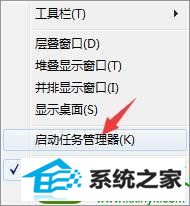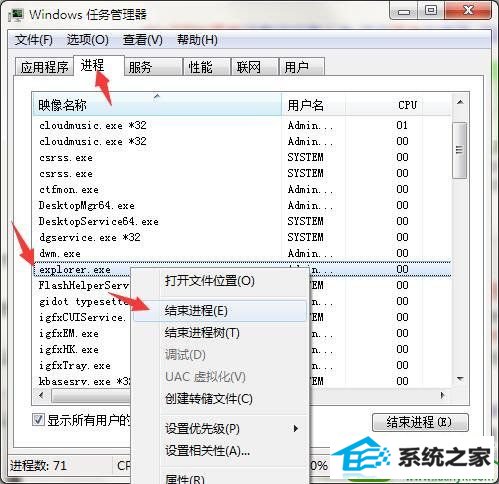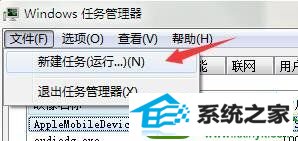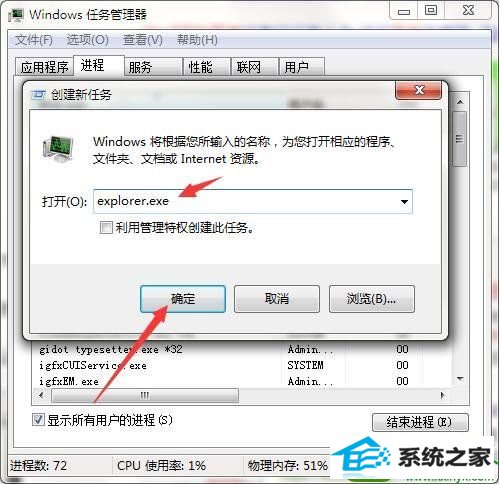快速解答win10系统音量图标无法打开的办法
发布日期:2019-09-26 作者:番茄花园 来源:http://www.win9xz.com
今天和大家分享一下win10系统音量图标无法打开问题的解决方法,在使用win10系统的过程中经常不知道如何去解决win10系统音量图标无法打开的问题,有什么好的办法去解决win10系统音量图标无法打开呢?小编教你只需要 1、右键任务栏上任意区域,启动任务管理器 2、在进程列表中找到“explorer.exe”项,右键结束进程就可以了;下面就是我给大家分享关于win10系统音量图标无法打开的详细步骤::
1、右键任务栏上任意区域,启动任务管理器
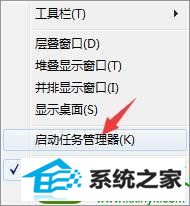
2、在进程列表中找到“explorer.exe”项,右键结束进程
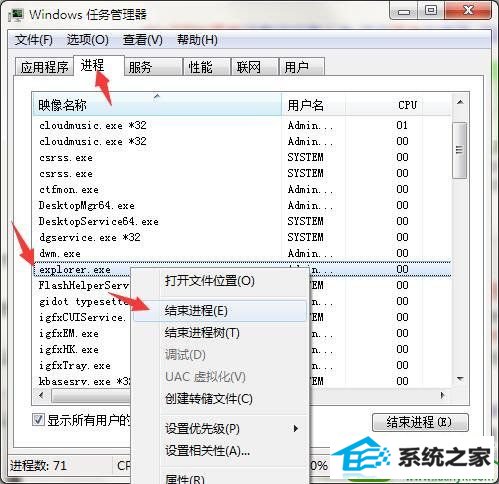
3、在菜单栏中找到“文件”一项,选择新建任务

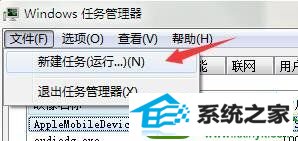
4、新建任务窗口中输入“explorer.exe”回车即可
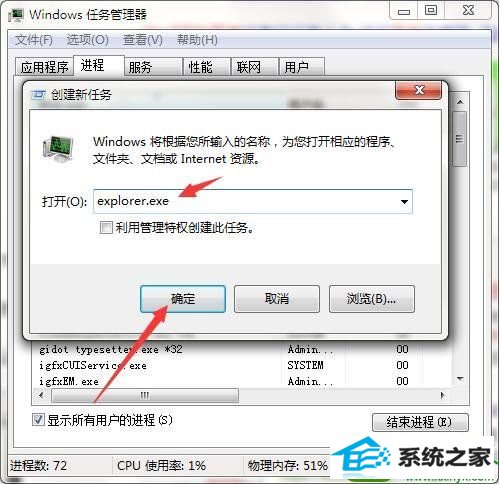
根据以上方法进行操作,可以有效重启windows资源管理器,并且恢复任务栏上音量调节的功能,还有此类问题的朋友们快操作一下吧。